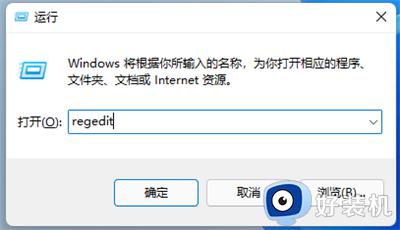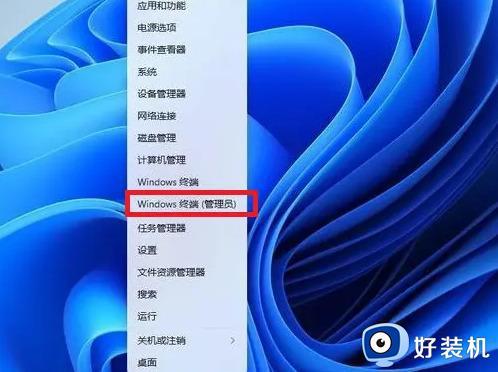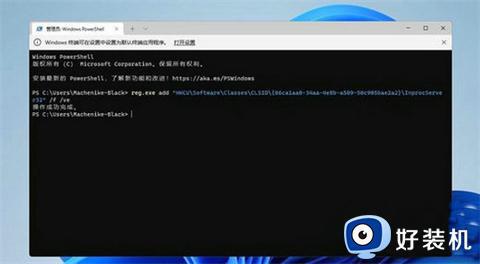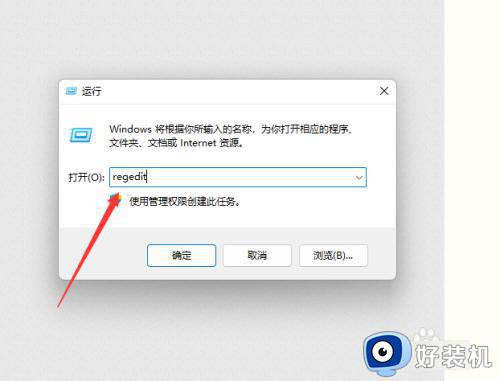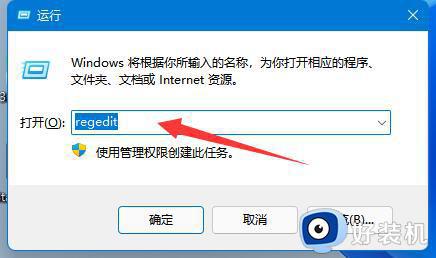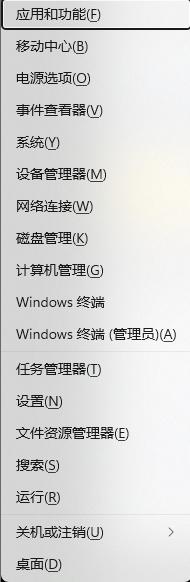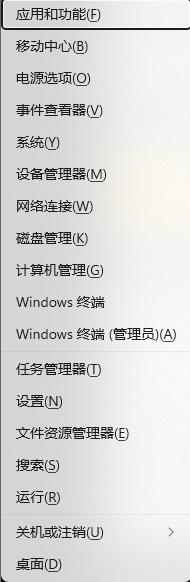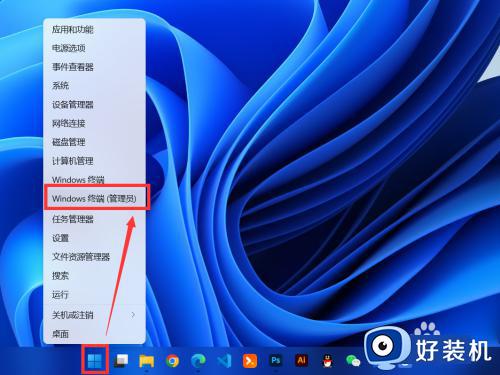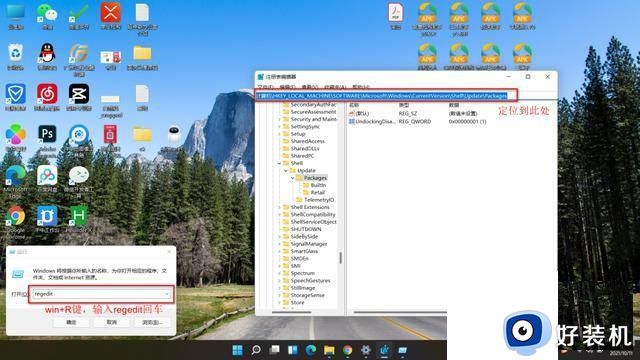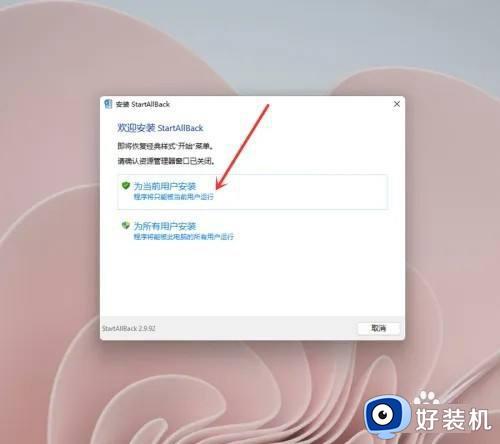win11右键怎么改回win10 win11桌面右键菜单怎么变成win10老版本
win11系统在界面和菜单功能上都发生了很大的变化,但是一些用户可能会用不大习惯,比如近日就有不少win11系统用户想要将右键菜单的样式改回win10系统样式,但是不知道要怎么操作,如果你有一样需求,可以跟随小编一起来学习一下win11桌面右键菜单变成win10老版本的详细方法吧。
方法如下:
方法一、
1、首先在桌面用鼠标右键点击开始菜单,选择windows终端(管理员);
reg.exe delete "HKCUSoftwareClassesCLSID{86ca1aa0-34aa-4e8b-a509-50c905bae2a2}InprocServer32" /va /f
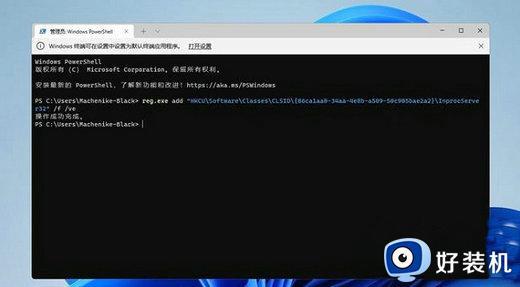
方法二、
1、先下载安装StartAllBack程序,在弹出的窗口中选择安装用户;
2、进入开始菜单界面,关闭【启用增强型经典开始菜单】开关。注意:程序安装之后会默认启用win7开始菜单,所以需要将这个功能关掉;
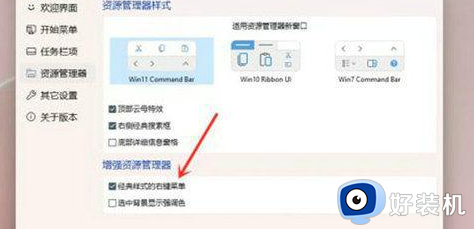
方法三、
1、同时按住win+R打开运行命令,输入Regedit,打开注册表编辑器;
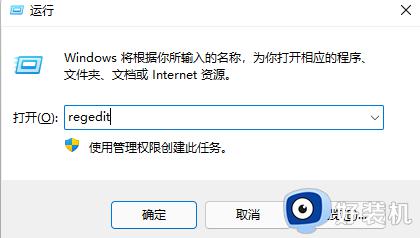
2、定位到 HKEY_LOCAL_MACHINESYSTEMCurrentControlSetControlFeatureManagementOverrides4 右击创建新的项,命名为 UndockingDisabled;
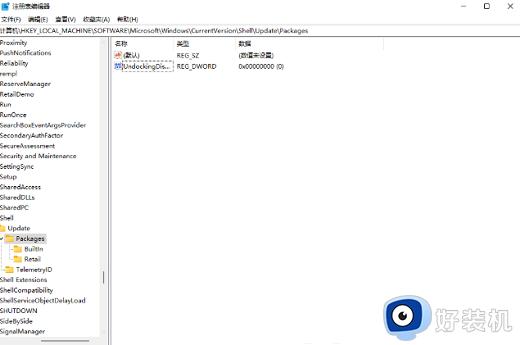
3、鼠标右键新建的项目修改,将数值数据改为“1”,重启后就可以发现我们的菜单已经变为win10样式了。
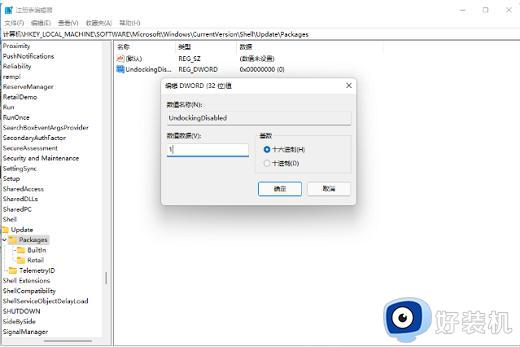
上面给大家介绍的就是win11桌面右键菜单怎么变成win10老版本的详细内容,有需要的用户们可以参考上面的方法步骤来进行修改,希望帮助到大家。